Win10系统联想笔记本wifi和蓝牙无法打开的解决方法
近来,一位用户反馈自己的win10系统联想笔记本电脑中的蓝牙和wifi突然出现了无法打开的情况。电脑任务栏的WLAN处显示红叉,可是打开设备管理器,检查无线网卡驱动(broadcom 802.11n 网络适配器)却安装正常。这是怎么回事呢?接下来,就随小编一起看看该问题的解决方法。
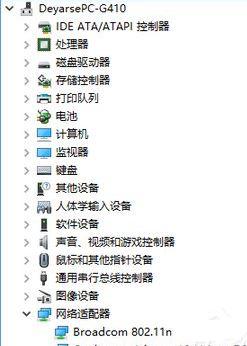
通过官方下载的驱动安装或第三方驱动管理软件安装无线网卡驱动都没有效果。
在尝试使用Windows自带的疑难解答进行检测的时候提示:未打开WLAN开关!出现该提示我们当然想到了无线开关被关闭了,但是在尝试键盘上Fn+F7结合按键有反应,可正常使系统进入或退出飞行模式(但是没有弹出WLAN和蓝牙的开启控制弹窗)。
最终得到的解决方法为:
1、从联想官方下载:Energy manager 软件 ();
2、安装好软件后,按下Fn+F7组合按键能够和原来一样弹出WLAN和蓝牙的开关控制弹窗(Lenovo无线装置设定弹窗),将无线网卡和蓝牙的当前状态设置为开启即可!

开启后即可正常搜索附近的wifi!
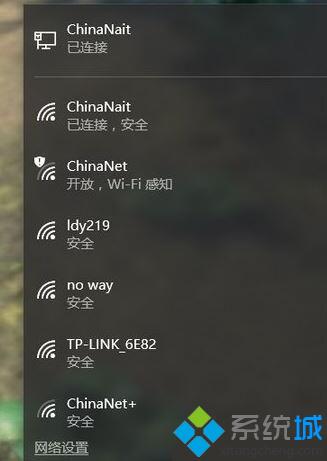
对于一些品牌电脑,我们不得不使用官方自带的软件来进行控制设备功能开关!
以上就是Win10系统联想笔记本wifi和蓝牙无法打开的解决方法介绍了。如果你也碰到类似情况的话,不妨按照上述方法操作看看吧!
相关教程:适配器wifi被禁用Wifi和WLAN啥区别电脑wlan打不开wifi和蓝牙可以同时用吗怎么在任务栏显示蓝牙我告诉你msdn版权声明:以上内容作者已申请原创保护,未经允许不得转载,侵权必究!授权事宜、对本内容有异议或投诉,敬请联系网站管理员,我们将尽快回复您,谢谢合作!










